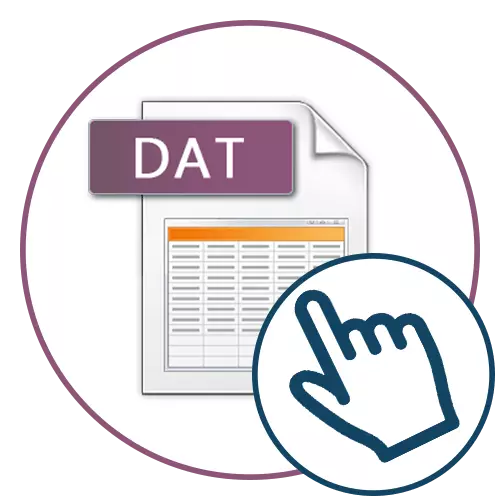
Kaedah 1: Notepad
Cara paling mudah untuk melihat fail DAT pada komputer adalah penggunaan Notepad Standard. Walau bagaimanapun, dia mempunyai minus sendiri, yang kadang kala kandungannya dipaparkan secara tidak betul kerana penggunaan pemaju pengekodan yang tidak standard. Jika anda tidak mahu memuat turun perisian tambahan untuk melihat kandungan elemen DAT, anda boleh cuba lakukan dengan penyelesaian ini, yang kelihatan seperti ini:
- Kembangkan "Mula" dan dapatkannya melalui aplikasi carian "Notepad". Jalankannya dengan mengklik LKM pada ikon.
- Di dalamnya, mengembangkan menu lungsur "Fail" dan nyatakan "Terbuka". Sebaliknya, anda boleh menggunakan Ctrl Utama Hot + O.
- Tetingkap berasingan "pembukaan" akan muncul. Di sana, pilih kaedah carian "Semua fail" supaya DAT muncul dalam senarai.
- Klik pada laluan lokasi fail dan klik dua kali untuk dibuka.
- Sekarang ulasan kandungannya. Sekiranya ia dipaparkan dengan tidak betul, anda perlu menggunakan salah satu kaedah berikut.
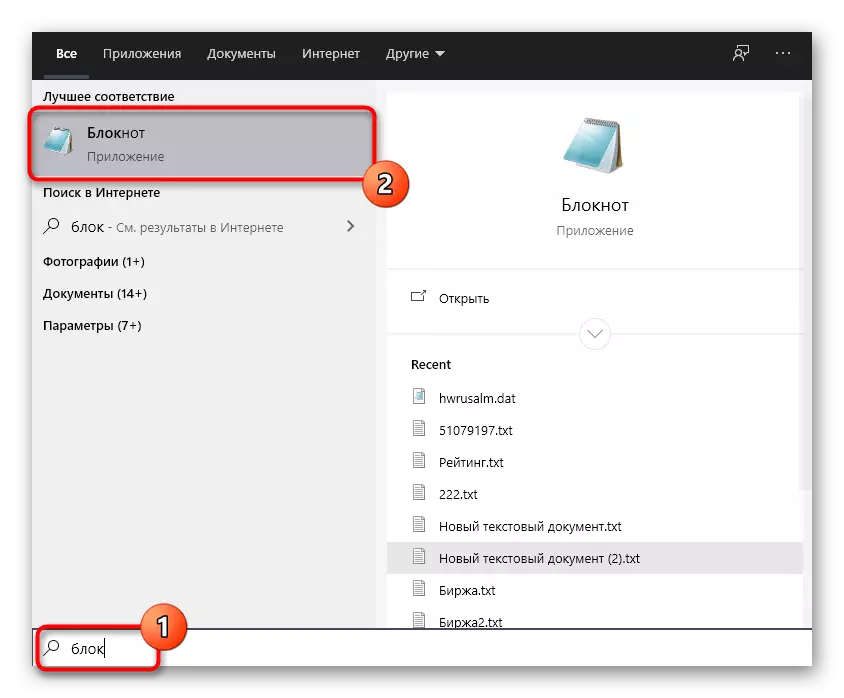
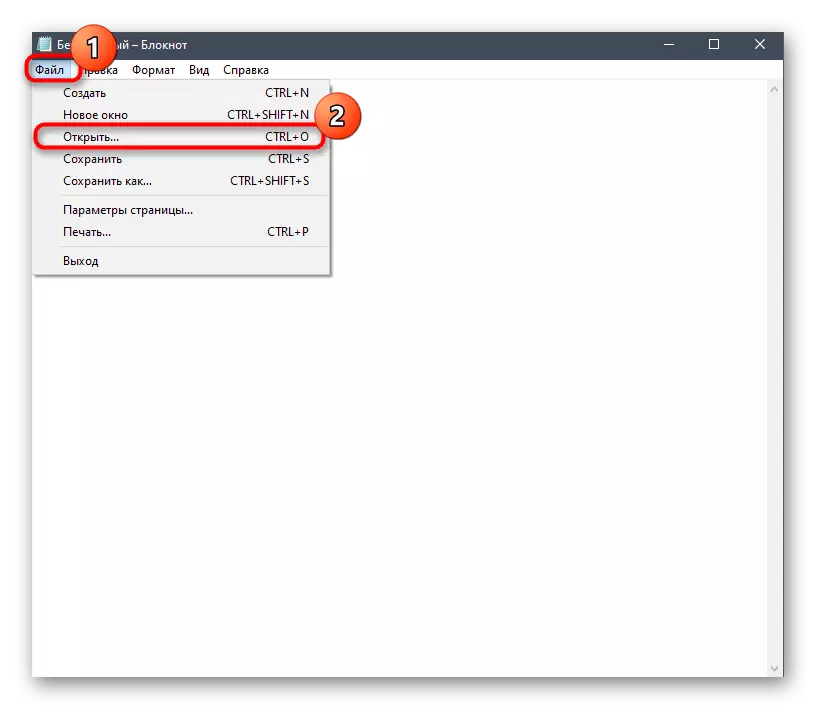
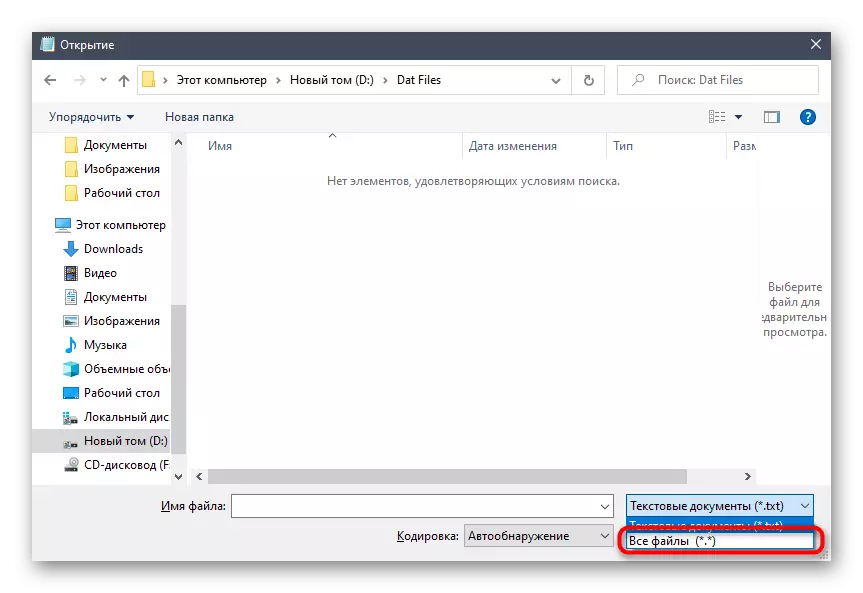
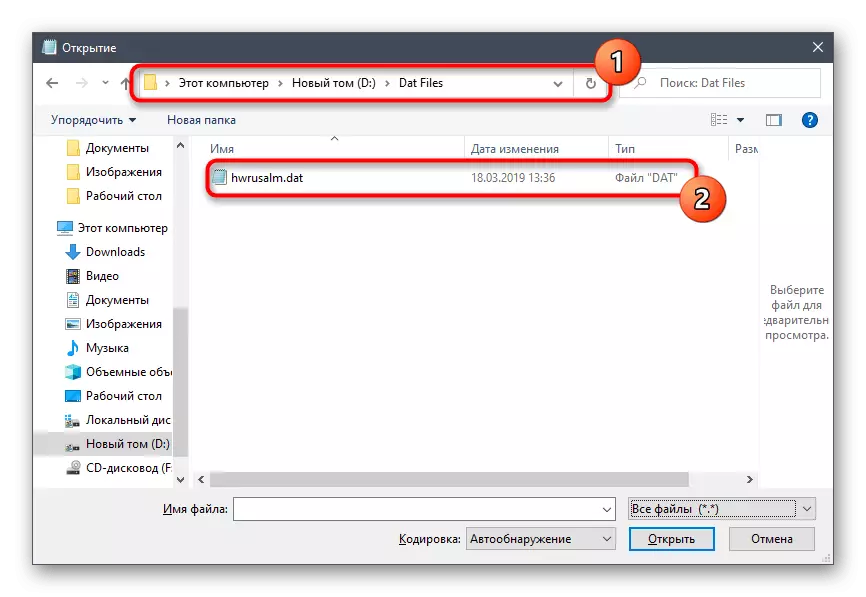
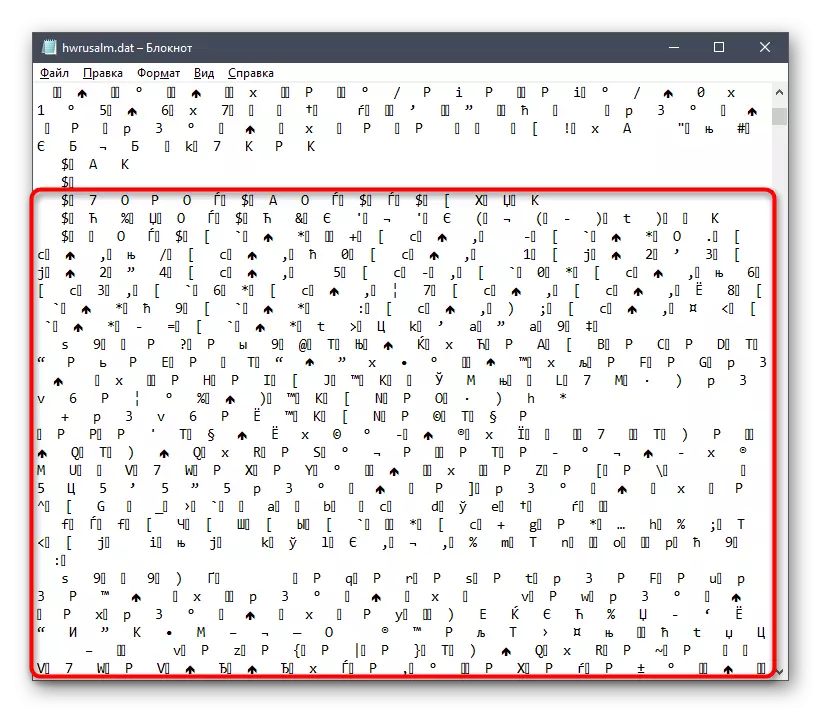
Kaedah 2: Notepad ++
Notepad ++ adalah editor teks yang popular yang sering digunakan untuk menulis kod apabila pengaturcaraan. Ia membentangkan sonta sintaks, jadi jika fail data mengandungi unsur dari mana-mana bahasa pengaturcaraan, mereka akan dipaparkan dengan betul.
- Klik butang di atas untuk pergi ke laman web rasmi dan muat turun program Notepad ++ ke komputer. Apabila pemasangan selesai, mulakan perisian dan dalam menu Fail pilih "Buka" atau tekan Ctrl + O Kombinasi utama.
- Dalam tetingkap pembukaan, naik senarai dengan jenis fail untuk menentukan item "Semua jenis (*. *)".
- Kemudian pergi ke direktori di mana fail data disimpan, dan membukanya.
- Semak kandungan dan, jika perlu, editnya di bawah matlamat anda.
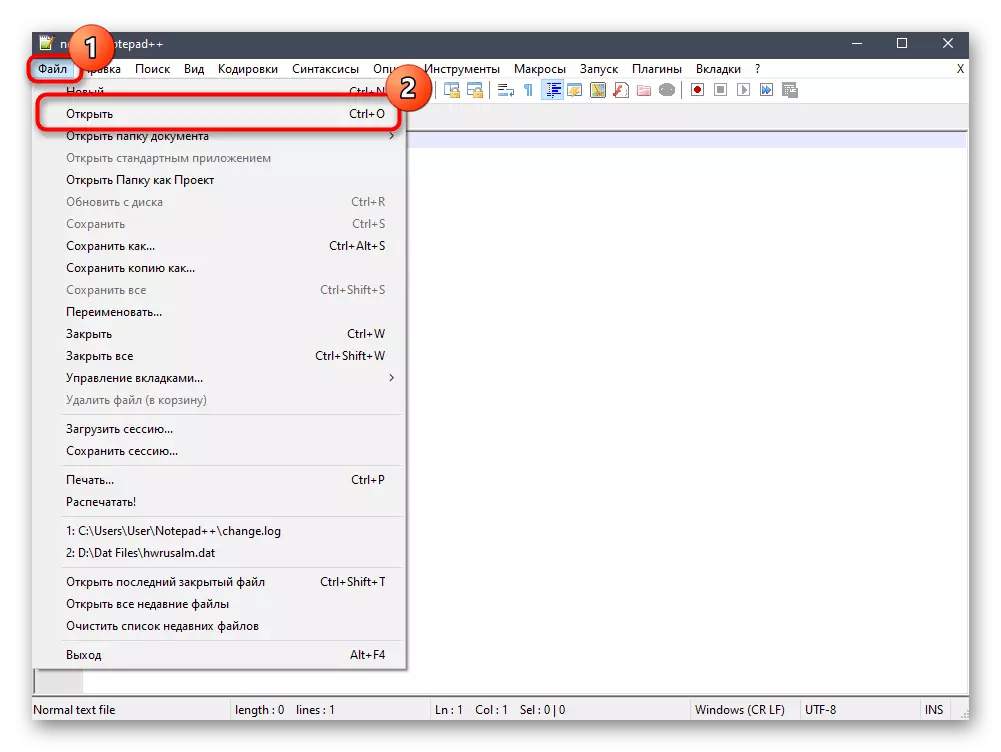
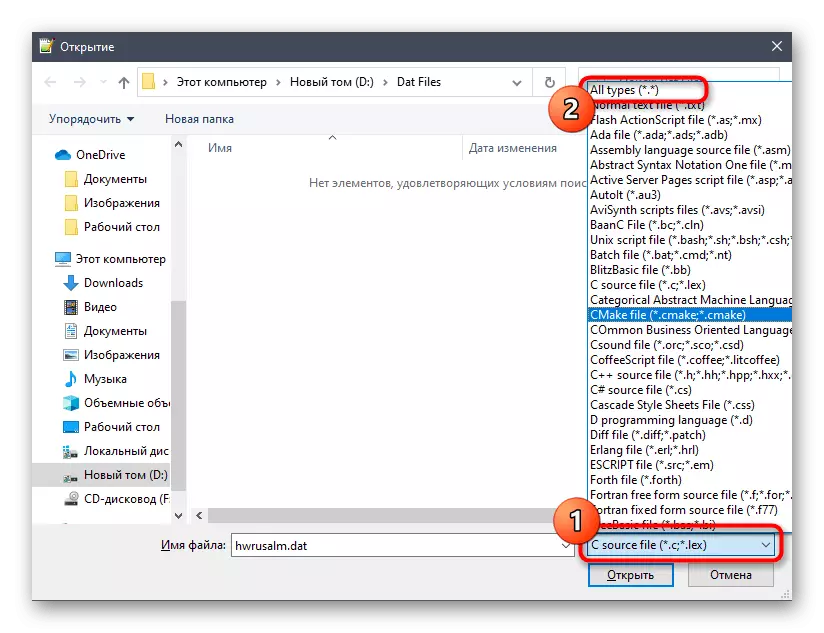
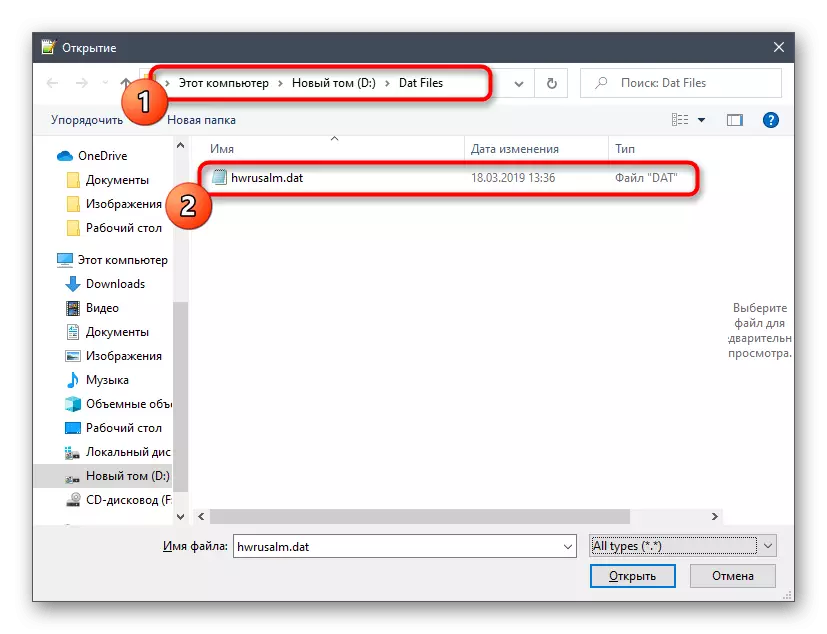
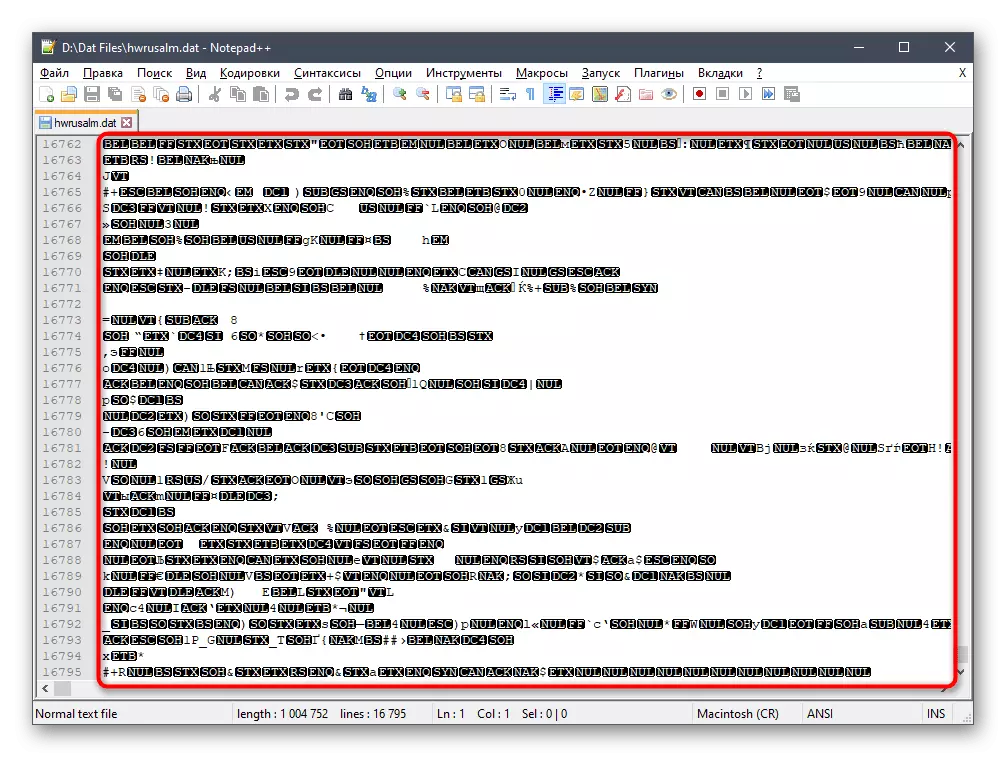
Sekiranya anda berminat dalam interaksi lanjut dengan Editor Teks Notepad ++, kami menasihati anda untuk membaca bahan pembelajaran di laman web kami dengan mengklik pautan di bawah. Di sana anda akan belajar tentang semua ciri perisian ini.
Baca lebih lanjut: Menggunakan Editor Teks Notepad ++
Kaedah 3: Teks Sublime
Fungsi program teks luhur diarahkan secara eksklusif untuk mengedit dan membuat kod dalam bahasa pengaturcaraan yang berbeza. Oleh itu, melalui penyelesaian ini, anda boleh membuka semua fail yang dibuat dalam editor serupa, seperti untuk unsur-unsur DAT.
- Selepas memuat turun dan memasang teks luhur ke komputer di lokasi itu sendiri, pilih "Fail" dan pilih "Buka Fail".
- Melalui "Explorer", cari fail yang diingini format yang sedang dipertimbangkan, selepas sebelum ini yakin bahawa dalam menu drop-down hak adalah nilai "semua jenis (*. *)".
- Setiap baris dalam teks yang luhur ditandakan dengan digit berasingan, dan peta juga hadir di sebelah kanan, yang membolehkan anda melihat lebih tepat pada kandungan dokumen. Ia akan membantu dengan cepat menavigasi dalam fail dan mencari maklumat yang diperlukan di sana.
- Di samping itu, tiada apa yang menghalang menggunakan ciri carian ("Cari"), yang dipanggil melalui menu yang ditetapkan atau dengan menekan kekunci Ctrl + F Hot. Di sana anda boleh memasukkan pertanyaan kata kunci dan mencari serpihan dalam fail.
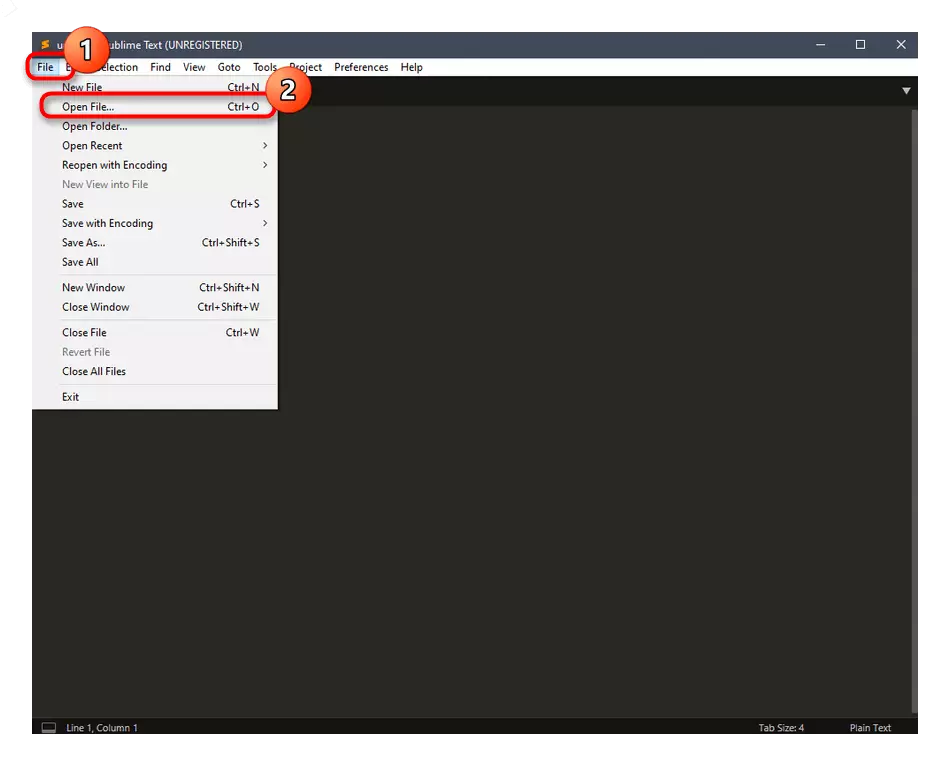
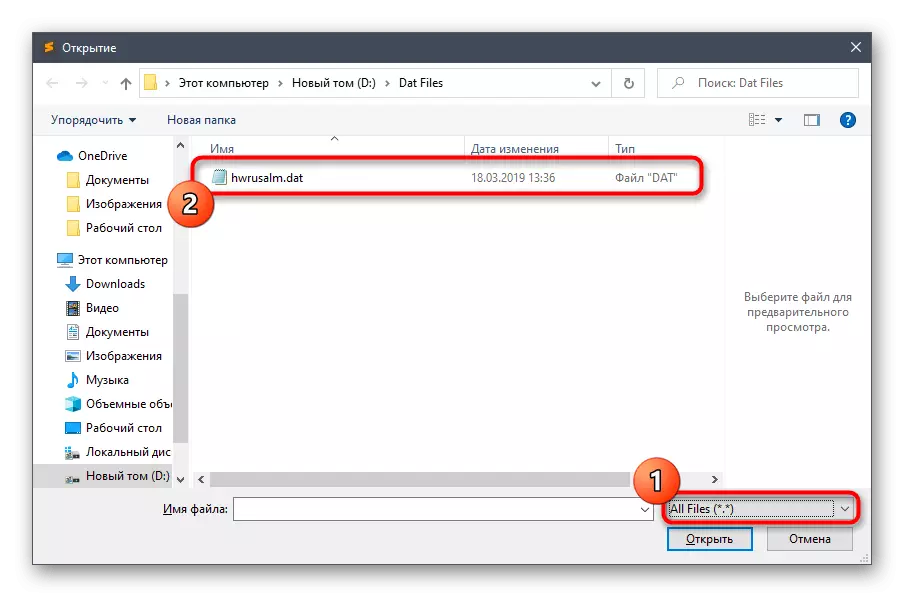
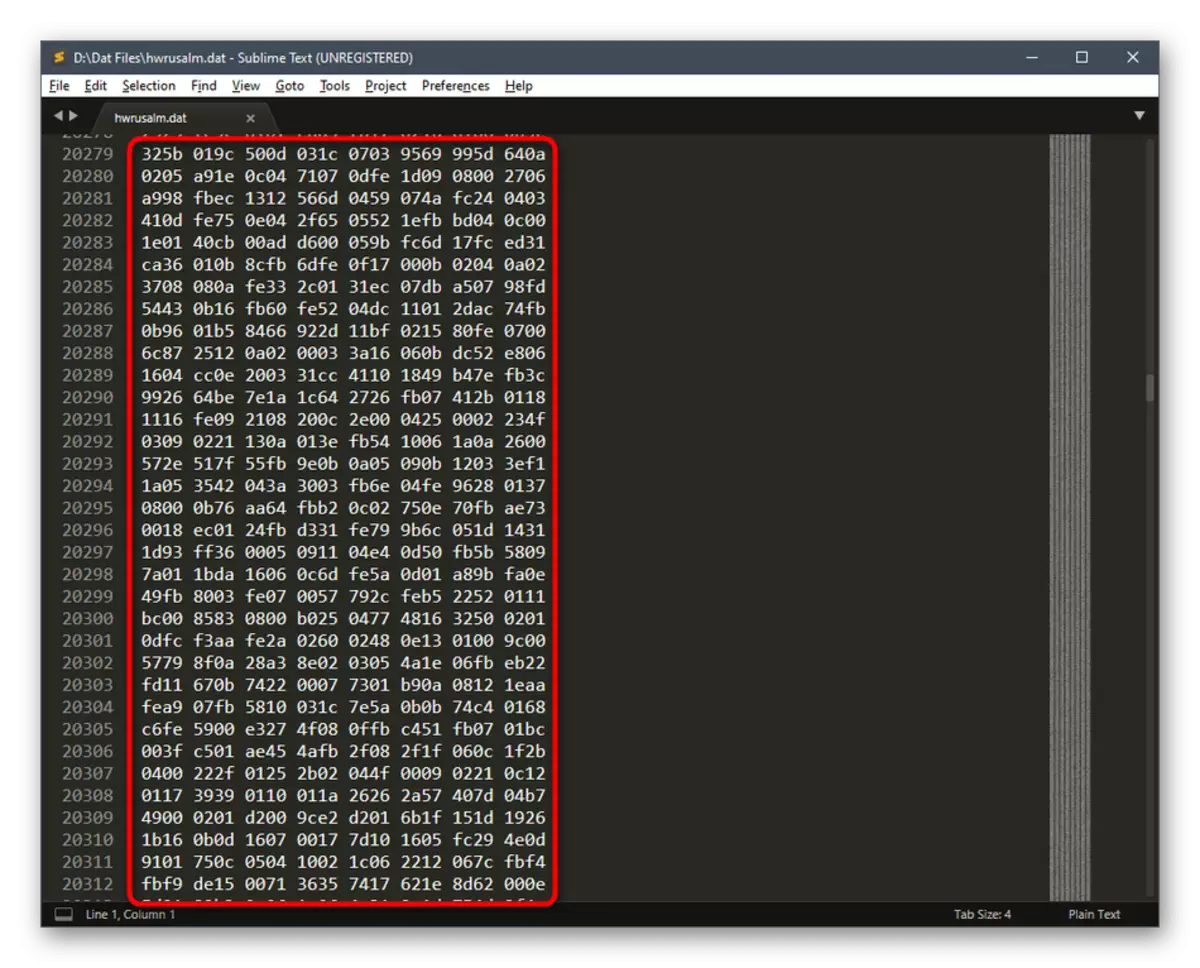
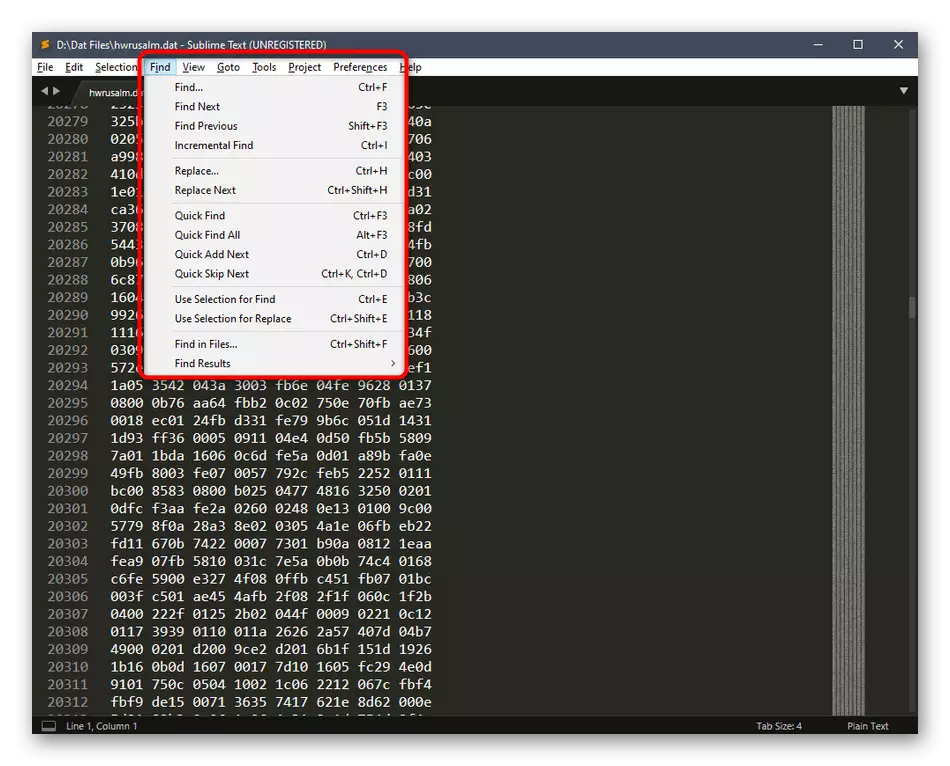
Akhirnya, kita perhatikan bahawa tidak selalu editor teks apa-apa jenis yang membolehkan anda dengan betul memaparkan kandungan fail DAT, yang boleh dikaitkan dengan di mana ia telah dibuat. Sebagai contoh, ia boleh menjadi pereka permainan atau perisian sempit yang berkaitan dengan pengaturcaraan. Kemudian tidak ada pilihan lain, kecuali untuk dijelaskan oleh pemaju itu sendiri, yang merupakan asal objek ini, untuk kemudian memuat naik perisian dan melihat kandungan.
